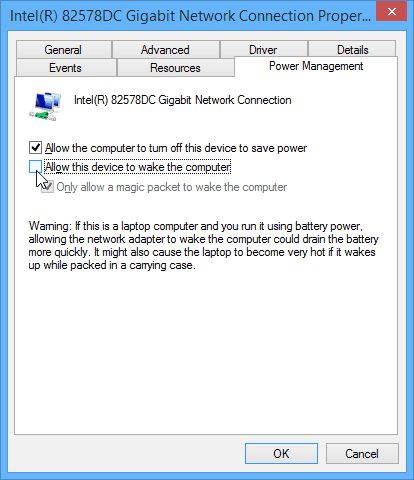Popravak sustava Windows 7: Sprječite da se Windows probudi iz stanja mirovanja
Microsoft Windows 8 Vindovs 7 / / March 18, 2020
Iritantno je kad računalo prebacite u san prije spavanja, a kad se probudite, ispada da je sustav radio cijelu noć. Evo kako to riješiti.
Ako pokušavate uštedjeti nekoliko dolara na struji, dobro je postavljanje računala na stanje mirovanja nakon nekog vremena neaktivnosti u postavkama napajanja. No povezani uređaji mogu probuditi računalo. Na primjer, malo pomicanje tipkovnice ili miša može je probuditi.
Također je prilično iritantno kad računalo stavite u san prije spavanja, a kad se probudite, ispada da je sustav radio cijelu noć. Evo kako riješiti problem budnosti računala.
Onemogućite miš ili tipkovnicu iz buđenja sustava Windows
Lako je spriječiti kretanje miša da vas računalo ne probudi ni u sustavu Windows 7 ili 8.1. Na radnoj površini otvorite upravljačku ploču i kliknite mišem.
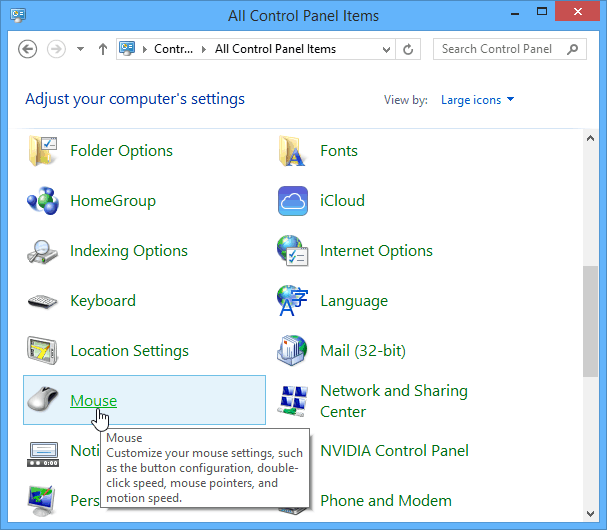
Ili u sustavu Windows 7 kliknite gumb Start i utipkajte: miš i pritisnite Enter.

U prozorima koji se pojavljuju odaberite karticu Hardver i kliknite Svojstva.
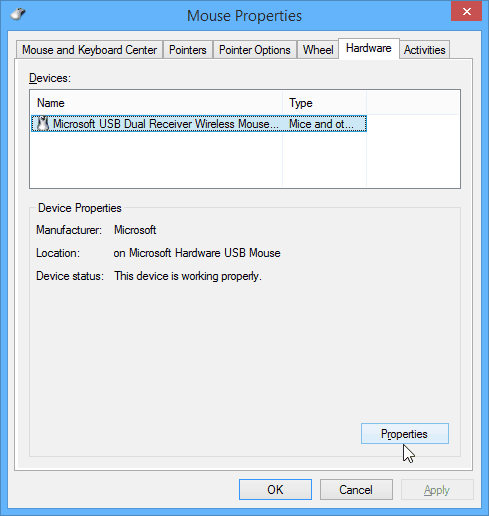
Zatim kliknite gumb Promijeni postavke na kartici Općenito.

Na sljedećem zaslonu, na kartici Upravljanje napajanjem, poništite potvrdni okvir Dopustite ovom uređaju da probudi računalo i kliknite U redu.
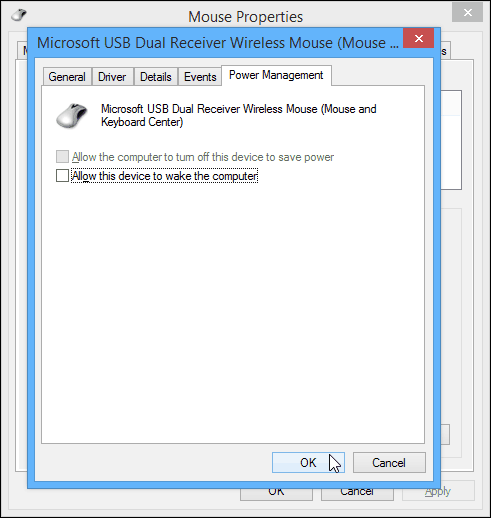
Proces je isti i za tipkovnicu. Odaberite tipkovnicu s upravljačke ploče i slijedite isti put do upravljanja napajanjem i poništite potvrdni okvir Dopustite ovom uređaju da probudi računalo i kliknite U redu.
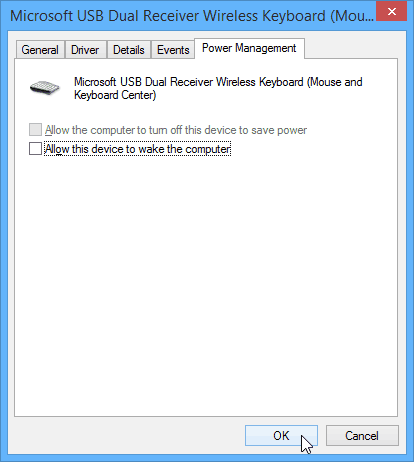
Ostali uređaji i mrežne aktivnosti koje probude Windows iz stanja mirovanja
Iako je obično miš i tipkovnica koji probude vaše računalo, ostali hardver može probuditi i vaše računalo. Da biste saznali što ga budi, možete upotrijebiti nekoliko zgodnih naredbi.
powercfg -lastwake
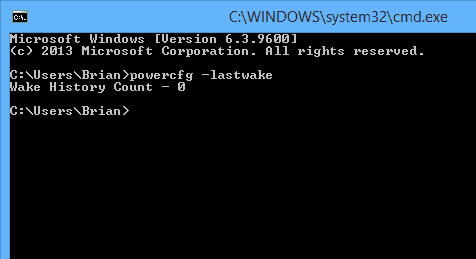
Ako to ne uspije, evo još moćnije naredbe koju možete upotrijebiti. To će popisati svaki hardverski uređaj koji ima dozvolu za buđenje vašeg računala.
powercfg - uređaj uređaj wake_armed
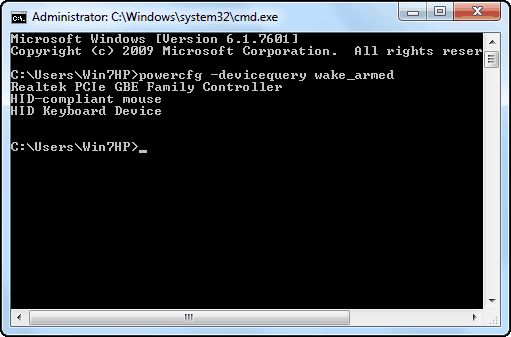
Također je vrijedno napomenuti da mrežna aktivnost može probuditi i vaše računalo. Da biste ga zaustavili, pročitajte naš članak o kako spriječiti mrežne aktivnosti od buđenja Windowsa.